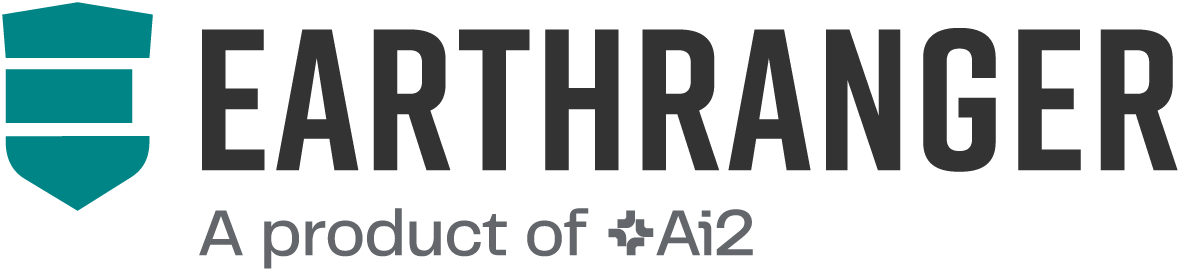Vous pouvez modifier les paramètres à partir de la barre de navigation latérale. Cela vous permettra de configurer vos préférences lors de l'utilisation EarthRanger .
Général
En général, vous aurez la possibilité de conserver certains paramètres après avoir actualisé la page et essayé de nouvelles fonctionnalités expérimentales.
Actualisation de l'application
En sélectionnant l'une des options suivantes, les paramètres afficheront les informations et resteront les mêmes lors de l'actualisation de la page.
- Position de la carte et niveau de zoom - Lors de l'actualisation de la page, la position et le niveau de zoom dans lesquels vous vous trouviez pour la dernière fois sur la carte resteront les mêmes.
- Filtres de rapport - En sélectionnant ce paramètre, toute modification apportée à l'affichage des filtres de rapports restera la même lors de l'actualisation.
- Filtres de patrouille - En sélectionnant ce paramètre, toute modification apportée à l'affichage des filtres de patrouille restera la même lors de l'actualisation.
- Couches de carte - Toute couche active ou désactivée des couches de carte restera active ou inactive lors de l'actualisation de la page.
Fonctionnalités expérimentales
Vous trouverez ici les fonctionnalités expérimentales que vous pouvez activer et commencer à expérimenter.
Vous verrez probablement de nouvelles fonctionnalités disponibles à l’essai qui évolueront au fil du temps.
Carte
Avec les paramètres de la carte, vous pourrez configurer la manière dont les informations sont affichées sur la carte.
Général
- Verrouiller la carte - Verrouille la carte dans la position exacte que vous avez sélectionnée. Cela signifie que vous ne pourrez pas déplacer la carte ou le pointeur.
- Terrain de carte 3D - Permet une vue 3D de la surface du terrain sur la carte.
- Simplifier les données cartographiques lors du zoom - Lors du zoom, les données sur la carte seront simplifiées.
Afficher
- Afficher les points horaires de suivi - Affiche ou masque les points horaires de suivi sur la carte.
- Afficher les radios inactives - Affiche ou masque les radios inactives.
- Regrouper les données en cas de chevauchement - Lorsque les données commencent à se chevaucher, cette option vous permet de créer des clusters ou des groupes de données dans des emplacements similaires.
- Tout - Permet à toutes les données de créer des clusters.
- Rapports : autorise uniquement les rapports à créer des clusters.
- Sujets : autorise uniquement les sujets à créer des clusters.
Marqueurs de carte
- Afficher les noms sur les marqueurs de carte pour - Lorsqu'un marqueur de carte apparaît sur la carte, vous pourrez lui permettre d'afficher le nom de chaque marqueur ou d'apparaître uniquement sous forme d'icône.
- Tout - Toutes les options apparaîtront avec leur nom sur la carte.
- Sujets - Seuls les sujets auront un nom visible sur la carte.
- Sujets stationnaires - Seuls les sujets stationnaires auront un nom visible sur la carte.
- Rapports - Seuls les rapports auront un nom visible sur la carte.
- Patrouilles - Seules les patrouilles auront un nom visible sur la carte.
- Afficher ma position actuelle - Autorisez EarthRanger à afficher votre position actuelle.
Alertes
Comment configurer mes alertes
Dans EarthRanger vous pouvez configurer vos propres alertes en fonction de vos besoins personnels et revoir le processus dans